Fotoğraflardan PDF oluşturma için ipuçları
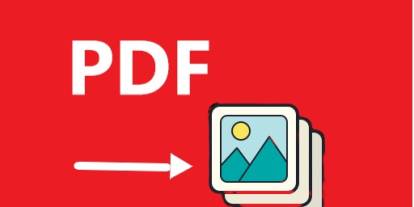
JPEG, PNG ve HEIC gibi yaygın formattaki fotoğraflar sosyal medya hesaplarınızda paylaşmak veya bir galeride arka arkaya göz atmak için idealdir. Ancak, bazen fotoğrafları PDF’e dönüştürmeniz veya onları PDF dosyası oluştururken kullanmanız gerekebilir.
PDF oluşturucu ve dönüştürücü araçlarla bu iki seçeneği de gerçekleştirmeniz mümkün. Temel olarak şunlardan birini yapmanız gerekir:
Birincisi, yeni bir PDF dosyası açıp editör menüsünden Görüntü ikonuna tıklayarak istediğiniz görseli boş sayfaya yüklemek, sonra da yerini boyutunu ayarlamak. Fotoğrafınızı PDF içeriğini tamamlayan bir unsur olarak kullanacaksanız bu yöntem idealdir.
İkincisi ise, fotoğraf dosyasını doğrudan PDF yapmaktadır. Fotoğrafınızın dosya biçimini PDF’ye dönüştürecek bir araçla bunu saniyeler içinde gerçekleştirebilirsiniz. Sayfaya dönüşen fotoğrafları bir dosyada birleştirmeniz de mümkün.
Bu dönüştürme işlemi hakkında ayrıntılı bilgiyi yazının devamında bulabilirsiniz.
Fotoğrafları PDF yapmanın avantajları
Fotoğraflardan PDF oluşturma bazı avantajları da beraberinde getirir:
- Görüntü kalitesini ve çözünürlüğünü korumak: Fotoğrafları yerden tasarruf etmek amacıyla sıkıştırmak için JPEG formatı kullandığınızda kalite kaybı yaşanabilir. PDF ise görüntü verilerini koruyarak sıkıştırma yaptığı için kaliteyi korur. Dolayısıyla keskin ve net imajlar gerektiren projeler için idealdir.
- Bütün cihazlardan ve platformlardan erişim: PDF her cihazda desteklenmesi en olası olan formattır. PDF okuyucu fark etmeksizin, uyumsuzluk sorunları yaşama ihtimaliniz düşüktür. Fotoğrafları aynı dosyaya koyarsanız onları tek tek açmak zorunda kalmazsınız.
- Belgeleri etkili biçimde sıkıştırma ve saklama: Günümüz teknolojisi herkesin akıllı telefonlarla kaliteli fotoğraflar çekmesine izin veriyor. Ancak, çeşitli platformlar ve e-posta servis sağlayıcıları belli boyutun üstündeki görselleri kabul etmez. Fotoğrafı PDF’ye dönüştürdüğünüzde toplam boyutu küçülebilir.
- Paylaşım ve iş birliğinin kolaylaşması: Başkalarıyla birlikte çalışırken evrensel bir format kullanmanız gerekir. PNG hala yaygın kullanılsa da JPEG’nin kullanımı gitgide azalmaktadır. PDF ise birçok yerde endüstri standardıdır.
- Görsellere güvenlik katmanı ekleme: Fotoğraflar direkt açılabilir ve bu da hassas verilerin korumasız kalmasına yol açabilir. JPEG’yi veya PNG’yi PDF’ye çevirdiğinizde belgeler şifrelenir. Ayrıca, onları korumak için parola ekleyebilirsiniz.
- Baskı ve yayınlama süreçleriyle uyumluluk: PDF yazıcılar tarafından desteklenir. Belge görünümü veya konumlandırması için de endişe etmenize gerek kalmaz. Görüntü kalitesi de genelde baskı dostu olur.
Fotoğraflardan online olarak PDF oluşturma
PDF Guru gibi online platformların sunduğu PDF hazırlama araçları ile istediğiniz fotoğraf formatını PDF’ye çevirmeniz mümkün: JPEG PDF, PNG PDF, HEIC PDF ve diğerleri.
İnternet bağlantısı olan her yerde herhangi bir cihazda ve işletim sisteminde saniyeler içinde bu işlemi gerçekleştirebilirsiniz. Sadece birkaç adımı takip etmeniz yeterli:
- Fotoğraf formatınızın geçtiği dönüştürme aracını seçin.
- Açılan pencereye belgenizi yükleyin veya sürükleyip bırakın.
- Belgeniz dönüştürülene kadar birkaç saniye bekleyin.
- Oluşturulan belgeyi cihazınıza indirin veya hesabınızda bulun.
Fotoğrafınızı PDF’ye çevirdikten sonra, yukarıdaki avantajlarda da bahsedildiği üzere, onu ekstra güvenli hale getirebilirsiniz. Aynı platform üzerinde PDF’ye parola eklemeniz, dosya boyutunu küçültmeniz ve daha fazlası mümkün.
Burada unutmamanız gereken şey, fotoğraflardan oluşturulan PDF’lerin içeriğinde değişiklik yapılamayacağıdır. Şekil, yorum gibi eklemeler yapabilirsiniz ama mevcut içeriği düzeltemezsiniz. Ancak, fotoğrafta yazı varsa OCR (Optik Karakter Tanıma) aracı ile onu düzenlenebilir ve aranabilir metne dönüştürebilirsiniz.
MacOS cihazlarda fotoğrafları PDF yapma
MacOS cihazlar PDF yapma programı Önizleme ile beraber gelir. Önizleme fotoğrafları açmak için varsayılan uygulamadır. Fotoğrafı açtıktan sonra Dosya menüsünden PDF Olarak Dışa Aktar’ı seçebilirsiniz. Oluşturulan PDF seçtiğiniz klasöre, büyük ihtimalle İndirilenler klasörüne indirilir.
PDF belgelerinizi ise sağa tıkladığınızda çıkan Birlikte Aç menüsünden Önizleme’yi seçerek açabilirsiniz. Online PDF araçları kadar ayrıntılı olmasa da burada da PDF üzerinde birtakım değişiklikler yapmanız mümkün.
Örneğin, birden çok fotoğrafı sayfalar halinde birleştirerek istediğiniz gibi sıralayabilirsiniz. Küçük resimlerle bunu yapmanız oldukça kolaydır. Böylece güvenli bir albüm yaratmanız mümkün olur.
Windows cihazlarda fotoğrafları PDF yapma
Windows masaüstü cihazlarında fotoğraftan PDF dosyası oluşturma adımları şöyledir:
- Başlangıç menüsünü açın.
- Fotoğraf uygulamasını aratın.
- Fotoğraflara tıklayın.
- Dönüştürmek istediğiniz fotoğrafı seçin.
- Yazıcı ikonuna tıklayın.
- Yazıcıyı Microsoft Print’ten PDF’ye olarak ayarlayın.
- Yazdır tuşuna basın.
- Belgeye bir isim verin ve hedef klasörü seçin.
- İşlemi tamamlayın.
iPhone’da fotoğrafları PDF yapma
MacOS cihazlarda olduğu gibi Apple’nın mobil cihazlarında da fotoğraftan PDF hazırlama için Dosyalar adlı dahili uygulamayı kullanabilirsiniz. iPhone’lardaki Fotoğraf uygulaması fotoğraflarınızı albüm olarak veya tek tek görüntülemenizi sağlar. Dosyalar uygulaması ise PDF gibi diğer formatları saklamak için kullanılır.
iPhone’daki fotoğraflarınızı PDF’e dönüştürme adımları aşağıdaki gibidir:
- Fotoğraflar uygulamasından bir veya birkaç fotoğrafı seçin.
- Sol alt köşede çıkan Paylaş ikonuna tıklayın.
- Açılan menüden Dosyalara Kaydet’i seçin.
- Dosyalar uygulamasına geçerek kaydettiğiniz fotoğrafı veya fotoğrafları bulun.
- Fotoğraflardan birini seçerek yine sol alttaki Paylaş ikonuna tıklayın.
- Açılan menüden PDF Olarak Yazdır’ı seçin.
- PDF’yi cihazınıza kaydedin.
Bundan sonra onu e-postalara ekleyebilir, sohbet uygulamalarında veya diğer platformlarda başkalarıyla paylaşabilirsiniz.
Android’de fotoğrafları PDF yapma
Android’de fotoğrafları PDF yapmanın en pratik yolu Google Play Store’dan bir uygulama indirmek veya yukarıda bahsedilen online platformlardan birini kullanmaktır.
Uygulamaların mantığı birbirine benzerdir. Ancak, cihazınıza uygulama indirmeden önce hakkındaki yorumları ve varsa incelemeleri okumanız önerilir. Özellikle güvenlik ve kaliteli çıktı konusunda yazılanlara dikkat etmeniz iyi olacaktır.
Herhangi bir uygulama indirmek istemezseniz güvenilir bir online PDF platformunu ziyaret ederek burada fotoğraflarınızı PDF’ye dönüştürebilir ve bu formatta ihtiyacı duyduğunuz diğer değişiklikleri yine aynı platform üzerinde gerçekleştirebilirsiniz.
Sonuç
Fotoğraftan PDF oluşturma güvenlik, elverişlilik ve görüntü kalitesi gibi birçok avantajı beraberinde getirir. Bunun için farklı cihazlarda ve işletim sistemlerinde farklı çözümlere başvurabilirsiniz. Online PDF platformları size kapsamlı ve kolay çözüm sunarken zaman ve mekan sınırlamalarına takılmamanızı sağlar.
Kaynak:Haber Merkezi











Türkçe karakter kullanılmayan ve büyük harflerle yazılmış yorumlar onaylanmamaktadır.